¿Cómo se archivan los correos electrónicos en Email Security Appliance y Cloud Email Security?
Opciones de descarga
-
ePub (290.0 KB)
Visualice en diferentes aplicaciones en iPhone, iPad, Android, Sony Reader o Windows Phone -
Mobi (Kindle) (266.3 KB)
Visualice en dispositivo Kindle o aplicación Kindle en múltiples dispositivos
Lenguaje no discriminatorio
El conjunto de documentos para este producto aspira al uso de un lenguaje no discriminatorio. A los fines de esta documentación, "no discriminatorio" se refiere al lenguaje que no implica discriminación por motivos de edad, discapacidad, género, identidad de raza, identidad étnica, orientación sexual, nivel socioeconómico e interseccionalidad. Puede haber excepciones en la documentación debido al lenguaje que se encuentra ya en las interfaces de usuario del software del producto, el lenguaje utilizado en función de la documentación de la RFP o el lenguaje utilizado por un producto de terceros al que se hace referencia. Obtenga más información sobre cómo Cisco utiliza el lenguaje inclusivo.
Acerca de esta traducción
Cisco ha traducido este documento combinando la traducción automática y los recursos humanos a fin de ofrecer a nuestros usuarios en todo el mundo contenido en su propio idioma. Tenga en cuenta que incluso la mejor traducción automática podría no ser tan precisa como la proporcionada por un traductor profesional. Cisco Systems, Inc. no asume ninguna responsabilidad por la precisión de estas traducciones y recomienda remitirse siempre al documento original escrito en inglés (insertar vínculo URL).
Contenido
Introducción
Este documento describe los pasos a seguir para archivar correos electrónicos en Email Security Appliance (ESA) y Cloud Email Security (CES) para su recuperación y revisión.
Antecedentes
Cuando archiva correos electrónicos en el ESA y el CES, se puede utilizar para cumplir los requisitos de la normativa o para proporcionar un medio adicional de datos para un diagnóstico y revisión posteriores del correo. El archivado de correos electrónicos actúa como un almacenamiento secundario de los correos electrónicos en un formato de registro en su origen original para los administradores a fin de recuperarlos y validarlos.
- Se recomienda mantener la configuración a los valores predeterminados si decide habilitar el archivado de correos electrónicos. Los valores predeterminados son 10MB por registro y 10 registros máximo retenido. Los registros continuarán agregándose y reproduciéndose en función del tamaño del propio archivo de registro. Los archivos de registro de la caja de archivos se rellenan en función de la velocidad del tráfico de correo electrónico que pasa por el dispositivo. A medida que se crean más registros, se eliminan los registros de mbox de archivo más antiguos al espacio libre para la creación del nuevo registro.
- Asegúrese de que el dispositivo tenga suficiente espacio en disco antes de aumentar el tamaño de archivo de registro de mbox y el número máximo de archivos de registro retenidos.
- Para evitar que se generen los logs mbox de archivo, deberá inhabilitar la función de archivo por política.
Nota: El dispositivo de administración de seguridad (SMA) no puede recuperar los registros de las casillas de archivo ESA y CES y se almacenan localmente para cada ESA y CES con la función activada.
¿Cómo se archivan los correos electrónicos en ESA y CES?
El archiving de correo electrónico está disponible con los filtros antispam, antivirus, protección frente a malware avanzado, graymail y mensajes. La acción de archivo se puede configurar mediante la interfaz gráfica de usuario (GUI) o la interfaz de línea de comandos (CLI) para antispam, antivirus, protección frente a malware avanzado y graymail.
En el caso de los filtros de mensajes, la acción de archivo se puede configurar sólo con la CLI.
Configuración del archivo Anti-Spam
- Vaya a la GUI > Políticas de correo > Políticas de correo entrante/saliente.
- Haga clic en la configuración Anti-Spam para la política respectiva para configurar el archivado de correo electrónico.
- Haga clic en Avanzado en la configuración disponible para Configuración de Spam Identificado Positivamente y/o Configuración de Spam Sospechoso.
- Pulse el botón de opción situado junto a Sí para archivar correos electrónicos con el veredicto antispam correspondiente.
- Envíe la configuración y realice estos cambios como se muestra en la imagen.
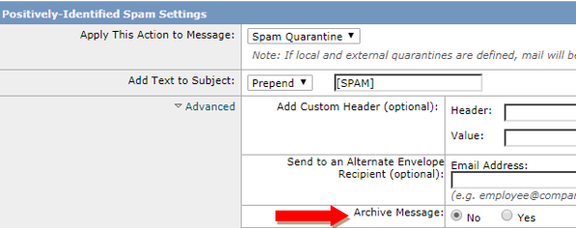
Configurar el archivo antivirus
- Vaya a la GUI > Políticas de correo > Políticas de correo entrante/saliente.
- Haga clic en la configuración del antivirus en la política respectiva para configurar el archivado del correo electrónico.
- En cada uno de los veredictos de escaneo que desea archivar el mensaje original, pulse el botón de opción situado junto a Sí para archivar.
- Envíe la configuración y realice estos cambios como se muestra en la imagen.

Configuración del archivo de protección frente a malware avanzado
- Vaya a la GUI > Políticas de correo > Políticas de correo entrante/saliente.
- Haga clic en la configuración de protección frente a malware avanzado en la política respectiva para configurar el archiving de correo electrónico.
- En cada uno de los veredictos de escaneo que desee para archivar el mensaje original, presione el botón de radio situado junto a Sí para archivar.
- Envíe la configuración y realice estos cambios como se muestra en la imagen.
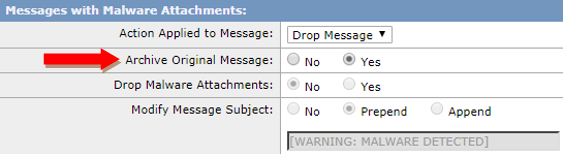
Configurar el archivo de graymail
- Vaya a la GUI > Políticas de correo > Políticas de correo entrante/saliente.
- Haga clic en los parámetros de Graymail en la política respectiva para configurar el archivado del correo electrónico.
- Haga clic en Avanzar en los parámetros disponibles para Marketing, Social y Bulk.
- Pulse el botón de opción situado junto a Sí para archivar correos electrónicos con el veredicto correspondiente de Graymail.
- Envíe la configuración y realice estos cambios.

Configurar archivo de filtro de mensajes
Nota: Se requiere un filtro de mensaje con acción de archivo para ver los registros archivados. Los filtros de mensajes sólo se pueden crear dentro de la CLI.
Filtro de ejemplo:
Test_Archive:
if (mail-from == "test1@cisco.com")
{
archive("Test");
}
- Inicie sesión en el dispositivo en la CLI.
- Cree un filtro de mensaje como se ve en el filtro de ejemplo proporcionado.
- Envíe este filtro y confirme los cambios.
Validar disponibilidad de registros Mbox de archivo
Cuando se confirma la configuración para el archivo para los servicios respectivos, los correos electrónicos archivados se almacenan en un archivo de registro con formato mbox. Para verificar si los registros de archivo están disponibles para la recuperación, navegue hasta la GUI > Administración del sistema > Suscripciones de registro.
Los archivos de servicios de seguridad crean un registro independiente con un tipo de registro de archivo como se muestra en la imagen:
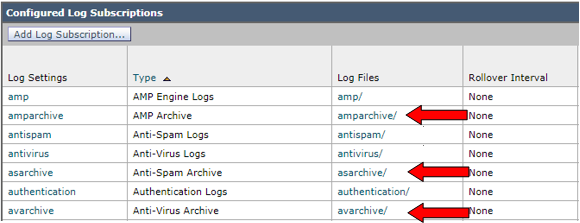
Para los filtros de mensajes, la configuración de archivo se ve sólo desde la CLI:
- Filters > Logconfig

Recuperar los registros de Mbox
Para dispositivos independientes, estos registros de mbox se pueden recuperar directamente desde la GUI. Navegue hasta laGUI > Administración del sistema > Suscripciones de registro y haga clic en Archivos de registro para el registro de archivo respectivo que recuperará.
Para los dispositivos en clúster, los registros de mbox se pueden recuperar con el uso de FTP/Secure Copy (SCP) como se describe en este artículo. (https://www.cisco.com/c/en/us/support/docs/security/email-security-appliance/118315-technote-esa-00....)
Información Relacionada
- Dispositivo de seguridad Cisco Email Security Appliance - Guías de usuario final
- ¿Qué es el formato de buzón de correo UNIX?
- Dónde se almacenan los registros en el dispositivo de seguridad Cisco Email Security Appliance (ESA) y cómo puedo acceder a ellos
- Cómo extraer un correo electrónico de los registros de mbox de archivo
- Soporte Técnico y Documentación - Cisco Systems
Con la colaboración de ingenieros de Cisco
- Libin VargheseCisco TAC Engineer
- Mathew HuynhCisco TAC Engineer
Contacte a Cisco
- Abrir un caso de soporte

- (Requiere un Cisco Service Contract)
 Comentarios
Comentarios